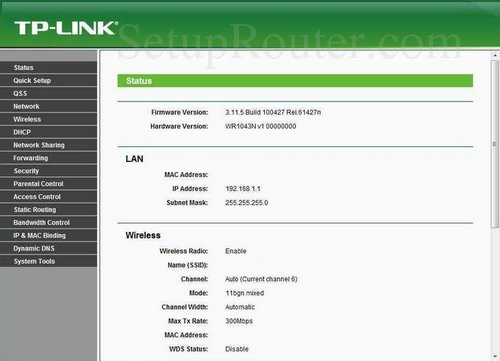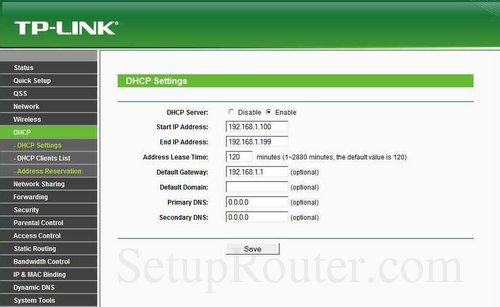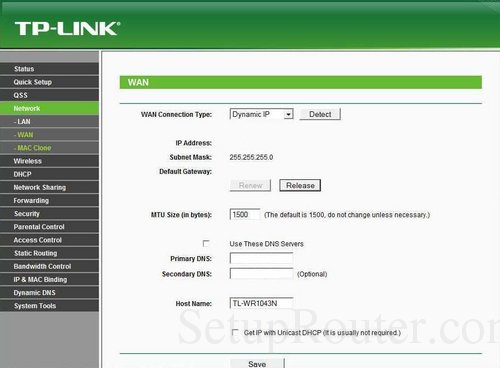,,,,, hvad der er dns fastsættelse af en router, når du stiller en router på internettet, bliver det et par indstillinger fra din isp automatisk.et af de områder, som de fastsætter i deres router isp er dns indstilling.dns domain name system står for, og det er, der anvendes til at omregne internet navne til faktiske ip - adresser.for eksempel, når du tager til "google. com", din er forbundet til en ip - adresse, der er kortlagt gennem dns til et antal, som f.eks.:,,, 173.194.33.73, denne kortlægning, der sker automatisk, hver gang du besøger en hjemmeside på internettet,.,, hvorfor ændrer router er dns om, nogle isps - vælger at misbruge dns - systemet og kort ukendte navne til servere, som de kontrollerer.dette kan gøres på en sådan måde, at du ikke ved det, der sker, siden din router får sin dns indstillinger fra din isp.for eksempel, hvis du har en af de der omvælter isps din dns, og du prøver at surfe på nettet til "et tilfældigt sted. com" og "et tilfældigt sted. com" ikke eksisterer, kan du måske få en side tilbage, fra din isp med lokale reklamer på det, ved at ændre deres dns. at din router du effektivt vil ændre dns om fastsættelse for alle computere på deres net.det er da en anordning er forbundet til deres net din router automatisk hænder sine egne dns indstillinger til anordningen.på denne måde du kan beskytte din hele jernbanenettet fra isp flykapring med kun én indstilling.,,, hvad skal jeg ændre dns, der er to store dns - servere, du kan vælge imellem, lige nu: google offentlige dns og opendns.hvis du ikke er sikker på, - - så bare brug google offentlige dns.,, når du ændre dns indstillinger i din router, du plejer at have adgang til en primær og sekundær,, at.den sekundære anvendes kun, hvis den primære kan ikke lokaliseres.her er fælles indstillinger:,, hvis du ønsker at bruge, google offentlige dns, anvendes følgende indstillinger:,,, primære: 8.8.8.8, sekundære: 8.8.4.4,,, hvis du ønsker at bruge, opendns, anvendes følgende indstillinger:,,, 208.67.222.222,, 208.67.220.220,,,, login til tp forbindelse tl-wr1043nd, for at få startet konfigureringen af de tp forbindelse tl-wr1043nd dns side, du skal ind til din router.hvis du allerede logget ind kan du droppe dette skridt.,, at login til tp forbindelse tl-wr1043nd, følg vores tp forbindelse tl-wr1043nd login guide.ændre dns indstillinger på tp forbindelse tl-wr1043nd,, hvis du fulgte vores login guide over, så skal du se skærmen.,,, der begynder på, status, side af, tp forbindelse tl-wr1043nd, router, klik valg mærkede, dhcp, så dhcp indstillinger,.,, få den dns del af tp forbindelse tl-wr1043nd,,, det leder dig til side som det, du ser her.,, din markør i en kasse mærket, primære dns,.ind i de vigtigste eller primære adresse af dns - server, du planlægger at bruge her.denne adresse, vil altid være adgang til første, under, at de sekundære dns, rubrik anføres det sekundære adresse af dns - server du vil bruge.denne adresse anvendes kun, hvis den første kan ikke nås.,, det er nok for denne side, bare klik, red.så til venstre, tik, netværk og wan,.,,, siden du nu er, wan, dns - server, den beskæftiger sig hovedsagelig med opdateringer.se den kasse, der står, at anvende disse dns - servere.så under det ind i samme primære adresse, du brugte tidligere i en kasse mærket, primære dns,.,, i en kasse mærket, sekundære dns, ind i den samme sekundære dns - server den adresse, du trådte på sidste side i dette rum.,, det er det hele, klik, save, før spændende.,, eventuelle problemer, når de skifter din dns indstillinger, mest anordninger på deres net ikke vil begynde at anvende de nye dns indstillinger, indtil de er blevet genstartet.efter genstart en anordning, kan du gå til det er netværksindstillinger, og kontrollere, at det er ved hjælp af dns - servere, som de, der er angivet.